Sergey Tkachenko, autor de Winaero
Hay muchas ubicaciones de shell en Windows, a las que puede acceder mediante comandos de shell {GUID} desde el cuadro de diálogo "Ejecutar". También se conocen como "Carpetas Shell". Con cada versión de Windows, se agregan muchas ubicaciones de shell nuevas.
¿Qué son las carpetas de shell?
Las carpetas de Shell son objetos ActiveX que implementan una carpeta virtual especial o un subprograma virtual. En algunos casos, brindan acceso a carpetas físicas en su disco duro o incluso a funciones especiales del sistema operativo como "Minimizar todas las ventanas" o el conmutador Alt + Tab.
Qué puede hacer con las carpetas de Shell
Puede usarlos en varios escenarios, pero en el caso general puede usarlos para crear un acceso directo a un subprograma específico del Panel de control o una función de Windows. Por ejemplo, el siguiente comando abrirá la carpeta "Conexiones de red":
shell {7007ACC7-3202-11D1-AAD2-00805FC1270E}

Nota: Presione las teclas Win + R en su teclado, copie el comando anterior y péguelo en el cuadro de diálogo "Ejecutar".
El siguiente comando abrirá el panel de control siempre en la vista "Categoría":
shell {26EE0668-A00A-44D7-9371-BEB064C98683}
Y el siguiente comando abrirá el Panel de control en la vista de íconos, ya sea pequeña o grande, que fue configurada por el usuario la última vez que lo abrió.
shell {5399E694-6CE5-4D6C-8FCE-1D8870FDCBA0}
Hay muchas cosas interesantes ahí. Puede que ya conozcas el famoso llamado Modo Dios / Todas las tareas ubicación de la cáscara. Otro interesante que encontré es la "Carpeta de comandos" que representa los comandos de la cinta / barra de herramientas del Explorador:
shell {437ff9c0-a07f-4fa0-af80-84b6c6440a16}
El resultado es el siguiente:

Hoy me gustaría compartir con ustedes la lista más completa de ubicaciones de shell que he descubierto en Windows 8.
De acuerdo a Win8China, Internet Explorer 11 está actualmente en desarrollo y se incluirá en la próxima actualización importante de Windows llamada "Windows 8.1" (también conocido como 'Azul') que se espera que se lance este verano.
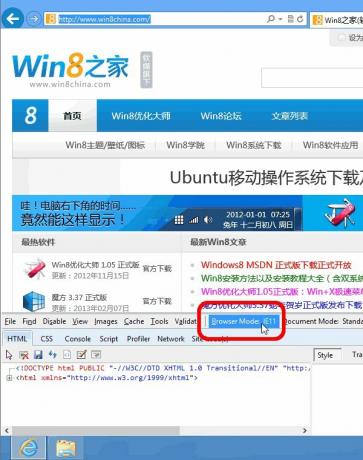
Windows proporciona varias formas secretas de salir del shell del Explorador. Pueden ser útiles cuando realiza cambios en el registro que afectan a Explorer o para los desarrolladores de shell al probar extensiones de shell. Por si no los conocías, hoy los voy a compartir contigo.
Por qué es posible que desee reiniciar Explorer
Hay varias razones por las que es posible que desee salir del shell de Explorer e iniciarlo de nuevo, como por ejemplo:
- Está intentando desinstalar algún software con extensiones de shell, p. Ej. WinRAR. Si abandona Explorer, todas las extensiones de shell se descargarán del shell y el desinstalador las eliminará limpiamente. Se liberarán todos los archivos que estén bloqueados para que los utilice el proceso Explorer.exe.
- Si aplicó algún ajuste que requiere que cierre la sesión y vuelva a iniciarla, en la mayoría de los casos, basta con reiniciar el shell.
Veamos cómo se puede hacer esto.
Firefox 19 viene con un visor de PDF integrado. Se parece a esto:
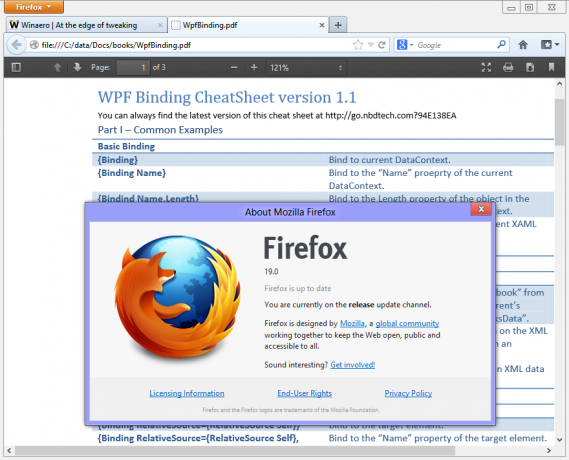
Aunque me gusta esta nueva función, porque funciona rápido y parece fluida, es posible que desee desactivarla por cualquier motivo (por ejemplo, si el PDF completo no se procesa perfectamente). Lea a continuación para ver cómo.
Según nuevos rumores, Microsoft ha cambiado a la versión 6.3 del kernel en la próxima actualización de Windows. La captura de pantalla del sucesor de Windows 8 ha sido filtrada al público por el famoso equipo clandestino de WZor:



